
動画編集を始めたいです。
おすすめのパソコンスペックを教えてください。
このような声にお応えして参考となる記事をご用意しました。
こちらの記事では動画編集用のパソコンスペックについて解説します。
記事の内容を見ていただくだけで、どんなパソコンを準備すればよいか分かりますよ。
私は動画編集歴10年。
これまでに20台以上のハイスペックパソコンを使ってきました。
快適な動画編集ライフを楽しみたいならハイスペックなパソコンが必要なのは確かです。
しかし、用途によっては今使っているパソコンでも使える可能性があるので参考にしてくださいね。
Premiere Proはできないことが無いと言われるくらい高性能な動画編集ソフトです。
WindowsでもMacでも使えます。

この記事で分かること
- 動画編集を始めるための最低限のパソコンスペック。
- 快適に動画編集するためのパソコンスペック。
- 動画編集におすすめなパソコン。など
私が実際にパソコン選びで悩んだ体験談を元に情報を発信しています。

【結論】動画編集のパソコンスペックの決め方4選
動画編集のパソコンスペックは主に下記の要因や目的によって異なります。
- 使用する動画編集ソフトの性能が高いほどハイスペックパソコンが必要
- 編集する動画の画質が高いほどハイスペックパソコンが必要
- 編集する動画が長いほどハイスペックパソコンが必要
- 快適に編集したいほどハイスペックパソコンが必要
以下で順番に詳しく解説します。

①使用する動画編集ソフトの性能が高いほどハイスペックパソコンが必要
動画編集用のパソコンスペックは使用するソフトによっても異なります。
なぜなら一概に編集ソフトといってもプロ仕様のものから趣味用まで幅広いからです。
例えば動画編集ソフトで有名なAdobeのPremiere Proは仕事でも使えるため、基本的にはスペックの高いパソコンでないと厳しいです。
逆にFilmoraやPowerDirectorなどは趣味用に作られているため、そんなにスペックの高いパソコンでなくても使えます。
このように、動画編集ソフトによってもパソコンスペックが異なることを覚えておきましょう。
編集ソフト別のパソコンスペック目安は以下の通りです。
| メーカー | Adobe | Wondershare | CyberLink | Pearl Mountain |
| ソフト名 | Premiere Pro | Filmora | PowerDirector | FlexClip |
| CPU (intel) | Intel core Core i7 | Intel Core5 | Intel Core i5 | Intel Core i3 |
| メモリ | 32GB | 16GB | 16GB | 8GB |
| GPU | 6GB NVIDIA GeForce RTX 3060 | 無くても良い | 無くても良い | 無くても良い |
| ストレージ | SSD推奨 インストール時 10GB必要 | SSD推奨 インストール時 10GB必要 | SSD推奨 インストール時 10GB必要 | インストール 不要で使える |
| パソコン スペック 解説記事 | 詳細記事 | 詳細記事 | 詳細記事 | 詳細記事 ※準備中 |
| 編集ソフト 解説記事 | 詳細記事 | 詳細記事 | 詳細記事 | 詳細記事 |
FlexClipはパソコンにインストール不要で使えるためスペックの低いパソコンでも使えます。

②画質の高い動画ほどハイスペックパソコンが必要
編集する画質や解像度によってパソコンのスペックが変わります。
例えばフルHD動画をメインで編集するか4K動画をメインで編集するかによってスペックが異なります。
4K動画編集がメインの場合はパソコンにかなりの負荷がかかるのでハイスペックパソコンが必要です。
逆にフルHD編集だけなら現在もっているパソコンでも使える場合が多いです。
| 編集動画 | HD動画が メイン | フルHD動画編集が メイン | 4K動画編集が メイン |
| 解像度 | 1280 × 720 | 1920 × 1080 | 3840 × 2160 |
| CPU (intel) | Intel Core i3 | Intel Core i5 | Intel Core i7 |
| メモリ | 8GB | 16GB | 32GB |
| GPU | 無くても良い (CPU内蔵) | 無くても良い (CPU内蔵) | 8GB NVIDIA GeForce RTX 3060 |
③編集する動画が長いほどハイスペックパソコンが必要
下記のように編集する動画の長さによってもパソコンスペックが異なります。
- 10分動画。
- 1時間動画。
- 2時間動画。
動画の時間が長ければ長いほどパソコンに負荷がかかるのでハイスペックなパソコンが必要になっていきます。
④快適に編集したいほどハイスペックパソコンが必要
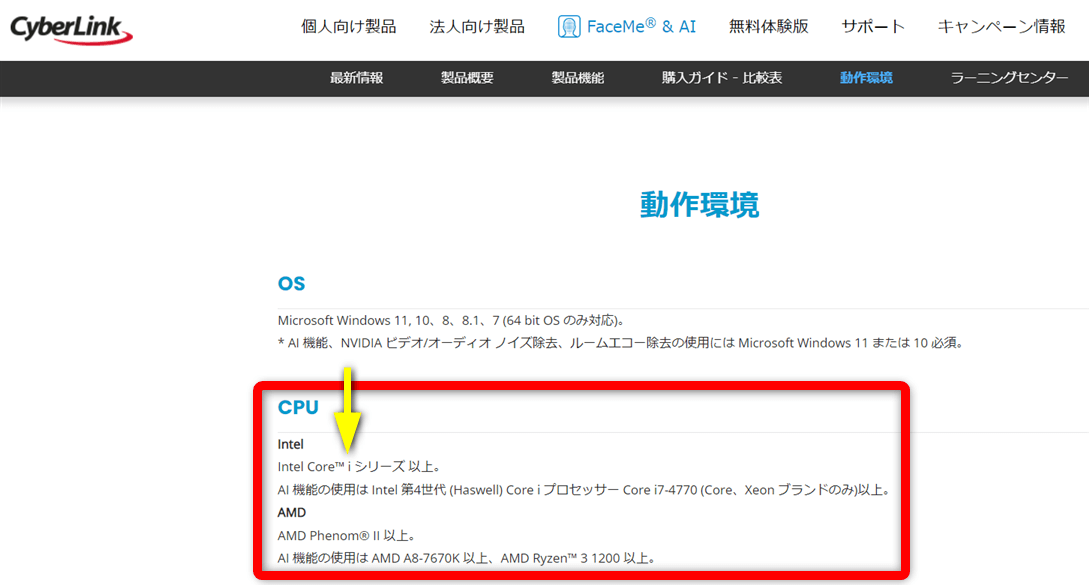
- 例えばPowerDirectorの公式サイトにはCPUはcoreiシリーズ以上と記載がある。
- 記載通りに例えばcorei3を購入しても快適に動画編集ができない。
動画編集ソフトの公式サイトに記載してあるPC動作環境は最低限のスペックしか書いてありません。
ソフトがパソコン上で最低限動作する内容なので、この通りのパソコンを購入しても快適には使えないのが現状です。
公式サイトに従ってパソコンを購入して実際に使ってみると分かるのですが、
- フリーズが頻繁に起きる。
- パソコンに負荷がかかると強制終了する。
- 編集した動画の書出しに時間がかかる。
というトラブルが起きるので公式通りに購入するのはおすすめできません。
快適な動画編集をしたい場合は最低でも公式サイトに記載してある以上のスペックを検討しましょう。
⇩Premiere Proの推奨スペックは少々分かりにくいです。
| 推奨スペック | 最小仕様 | 推奨仕様 |
| CPU | Intel® 第 6 世代以降の CPU または AMD Ryzen™ 1000 シリーズ以降の CPU | Quick Sync 搭載の Intel® 第 7 世代以降の CPU または AMD Ryzen™ 3000 シリーズ/ Threadripper 2000 シリーズ以降の CPU |
| OS オペレーティング システム | Windows10以降 | Windows10以降 |
| メモリ | 8GB | HD:16GB 4K:32GB |
| GPU | 2GB | HD:4GB 4K:6GB |
| ストレージ | インストール時8GB必要 | SSD推奨 インストール時8GB必要 |
公式サポートに記載してある推奨スペックは少々分かりにくいので次項から詳しく解説します。

Youtube動画編集に必要なパソコンのスペックは?
Youtubeがサポートする画質は下記の通りです。
- 2160p(4K): 3840x2160
- 1440p(2k): 2560x1440
- 1080p(HD): 1920x1080
- 720p(HD): 1280x720
- 480p(SD): 854x480
- 360p(SD): 640x360
- 240p(SD): 426x240
2023年2月現在はフルHD(1920×1080画素)がメインです。
なのでYoutube動画編集がメインなら
- CPU⇨corei 5
- メモリ⇨16GB
- GPU⇨無くても良い
というスペックで十分です。
| 編集動画 | HD動画で 投稿 | フルHD動画で 投稿 | 4K動画で 投稿 |
| 解像度 | 1280 × 720 | 1920 × 1080 | 3840 × 2160 |
| CPU (intel) | Intel Core i3 | Intel Core i5 | Intel Core i7 |
| メモリ | 8GB | 16GB | 32GB |
| GPU | 無くても良い (CPU内蔵) | 無くても良い (CPU内蔵) | 8GB NVIDIA GeForce RTX 3060 |
| 内蔵 ストレージ | 512GB | 512GB | 1TB |
- Youtube動画はスマホのような小さい画面で見る人が多いため、画質にこだわる必要がない。
- Youtubeをスマホで見る時に画質が自動的に制御される。
- 4Kで作成してもYouTube投稿時に画質は自動的に落ちる。
- 解説動画など、動きのない動画はHD画質でも十分だが、動きのある動画はフルHD(1920×1080画素)が見やすい。
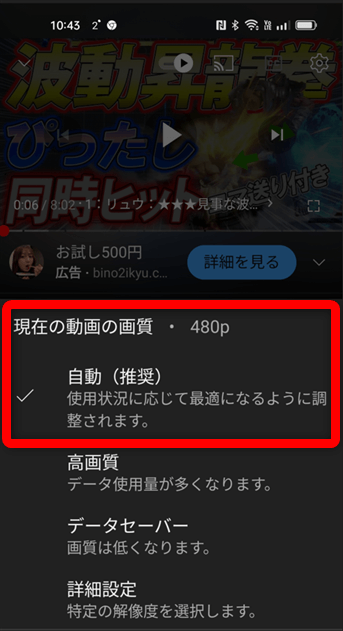
⇧Youtube動画の画質は自動的に制御される。
以上の理由からYoutube動画はフルHD(1920×1080画素)で十分なのでハイスペックパソコンでなくても対応できます。

動画編集用ノートパソコンに必要なスペック【HD・FHD・4K】
ノートパソコンもデスクトップパソコンも必要なスペック自体は同じです。
| 編集動画 | HD動画編集が メイン | フルHD動画編集が メイン | 4K動画編集が メイン |
| 解像度 | 1280 × 720 | 1920 × 1080 | 3840 × 2160 |
| CPU (intel) | Intel core Core i3 | Intel core Core i5 | Intel Core i7 |
| メモリ | 8GB | 16GB | 32GB |
| GPU | 無くても良い (CPU内蔵) | 無くても良い (CPU内蔵) | 8GB NVIDIA GeForce RTX 3060 |
動画編集パソコンに必要なスペック【MacBook】
Macで動画編集する場合のスペックを以下にまとめました。
| 編集動画 | HD動画編集が メイン | フルHD動画編集が メイン | 4K動画編集が メイン |
| 解像度 | 1280 × 720 | 1920 × 1080 | 3840 × 2160 |
| CPU + GPU | M1 | M2 PRO | M2 MAX |
| メモリ | 8GB | 16GB | 32GB |
| ストレージ | 512GB | 1TB | 1TB |
| 画面 | 13インチ | 14インチ | 16インチ |
| Apple 対応製品 | MacBook Air | MacBook PRO | MacBook PRO |
| 定価 (税込み) | 134,800円 | 288,800円 | 498,800円 |
| アマゾン | アマゾンで見る | アマゾンで見る | アマゾンで見る |
Macは購入後にカスタマイズはできません。
なので購入時に余裕を持ったスペックを検討することが必要です。
4Kや8K動画編集のパソコンスペックは?
以前と比べて4Kが普及してきたため、4K動画を編集するパソコンが必要な人も多くなってきました。
4K動画を編集するには単純にフルHD(1920×1080画素)の2倍の性能が必要です。
編集した4K動画を見る場合は、再生する機械が4Kや8Kに対応していないと意味がありません。
| 編集動画 | フルHD (参考) | 4K動画 | 8K動画 |
| 解像度 | 1920 × 1080 | 3840 × 2160 | 7680 x 4320 |
| CPU (intel) | Intel Core i5 | Intel Core i7 | Intel Core i9 |
| メモリ | 16GB | 32GB | 64GB |
| GPU | 無くても良い (CPU内蔵) | 8GB NVIDIA GeForce RTX 3060 | 8GB NVIDIA GeForce RTX 3060TI |
| 内蔵 ストレージ | 512GB | 1TB | 1TB |
大画面で見る時は映像が引き伸ばされるためフルHDでも粗くなりますが、4Kだと綺麗で見れておすすめです。

結婚式動画編集に必要なパソコンスペックは?
結婚式用の動画を編集する場合は、取り込む動画の画質によって決めるのがおすすめです。
取り込んだ映像が高画質なのにスペックの低いパソコンで編集するとフリーズや強制終了の原因になります。
スペックを決める際は
- 撮影したビデオカメラの解像度がフルHDならCPUはcore i5。
- 撮影したビデオカメラの解像度が4KならCPUはcore i7。
が目安です。
| 編集動画 | 取り込む動画が HD動画 | 取り込む動画が フルHD動画 | 取り込む動画が 4K動画 |
| 解像度 | 1280 × 720 | 1920 × 1080 | 3840 × 2160 |
| CPU (intel) | Intel Core i3 | Intel Core i5 | Intel Core i7 |
| メモリ | 8GB | 16GB | 32GB |
| GPU | 無くても良い (CPU内蔵) | 無くても良い (CPU内蔵) or NVIDIA GeForce RTX 2080 | 8GB NVIDIA GeForce RTX 3060 |
また、結婚式用動画は式場でDVDで流すことが多いです。
なので編集した動画をDVDに出力できる動画編集ソフトが必要です。編集からDVDまで一貫して作業するなら
- Filmora(結婚式用のエフェクト素材がおしゃれ)
- PowerDirector(メニュー付きDVDが作成できる、ブルーレイにも書き込みできる)
がおすすめです。
両方とも編集からDVD出力まで簡単にできます。

⇩PowerDirectorとFilmoraに関しては以下の記事で詳しく解説していますのでご覧下さい。
PowerDirectorとFilmoraの違いを比較!どっちがおすすめ?
動画編集用のPC必要スペックを解説【CPU・メモリ・GPU・ストレージ】
動画編集用のPCスペックを以下の4つに分けて解説します。
- CPU
- メモリ
- GPU
- ストレージ
以下で順番に解説します。

①CPU
CPUはCentral Processing Unitの略で、人間でいう所の脳です。パソコンの性能を決める重要な部品。
例えばintelのCPUの場合は以下のように選びます。
- corei3(ワードやエクセル、動画視聴がメイン)
- corei5(フルHDの動画編集がメイン)
- corei7(4Kの動画編集がメイン)
- corei9(完璧を求める人や超快適に使いたい人)
また、AdobeのPremiere Proの場合、公式の推奨は Intel® 第 7 世代以降のCPUと記載があります。
世代というのは発売された時期によって異なり、corei5やcorei7の後に付いている数字によって見分けできます。
例えばcore i7の中で選ぶ場合は以下から選択します。
- 13世代:Core i7-13700K(2022年10月20日発売)
- 12世代:Core i7-12700K(2021年11月4日発売)
- 11世代:Core i7-11700K(2021年3月30日発売)
- 10世代:Core i7-10700K(2020年4月30日発表)
- 09世代:Core i7-9700K(2018年10月20日前後)
- 08世代:Core i7-8700K(2017年11月2日)
- 07世代:Core i7-7700K (2017年1月6日)
- 06世代:Core i7-6700K (2015年8月7日)
- 05世代:Core i7-5775C(2015年6月18日)
- 04世代:Core i7-4770K (2013年6月2日)
公式では第7世代以降と記載がありますが、実際は第9世代以降でないとパワー不足です。
- PCのスペック確認方法
- 現在使っているPCのCPU確認方法は以下の通りです。
キーボードの「CTRL」+「SHIFT」+「ESC」を同時に押すと下のように表示されます。
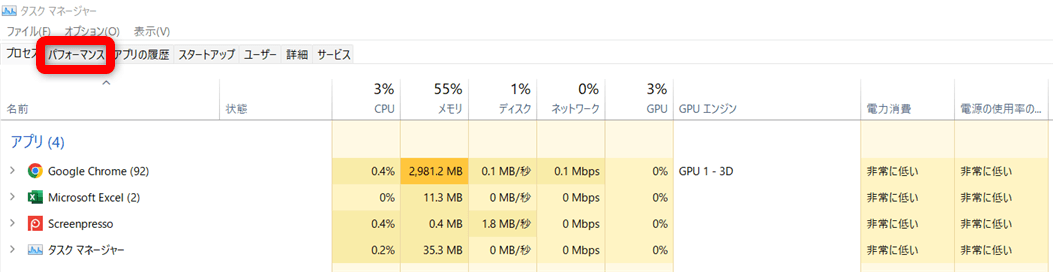
⇧「パフォーマンス」を選択する。
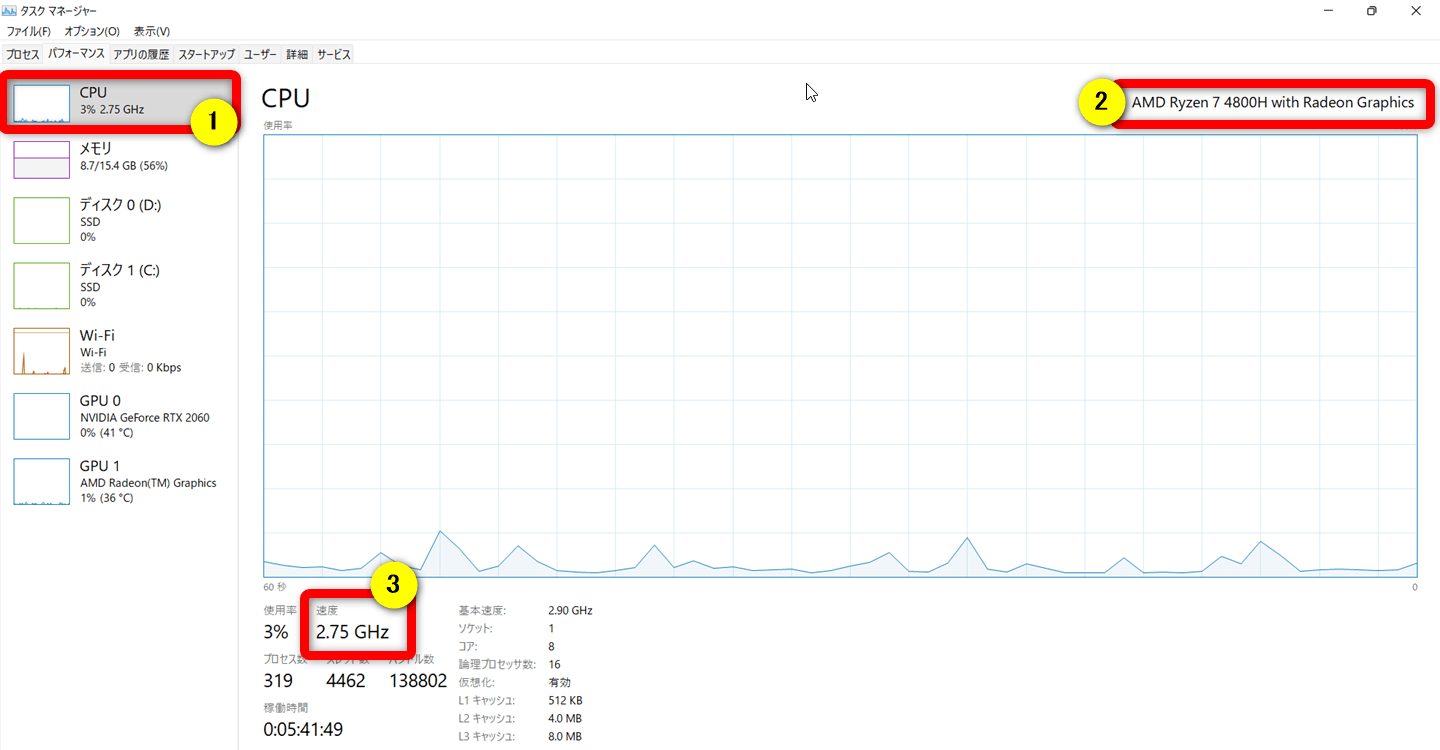
⇧①の「CPU」を選択すると②にCPUのスペック、③に「速度」が表示される。
昔はintel一択でしたが、現在はAMDのRyzenがコスパも性能も良いです。

②メモリ
メモリは机の広さを表します。机が広いと一度に仕事がしやすくなるため捗ります。
例えばAdobe公式サポートでは以下の通りに記載されています。
- フルHD動画編集がメインの場合:16GB
- 4K動画変編集がメインの場合:32GB
Premiere ProでフルHD動画を編集するなら最低でも16GBが必要ですが、4K動画をメインで編集するなら32GBが必須です。
- PCのスペック確認方法
- 現在使っているPCのメモリ確認方法は以下の通りです。
キーボードの「CTRL」+「SHIFT」+「ESC」を同時に押すと下のように表示されます。
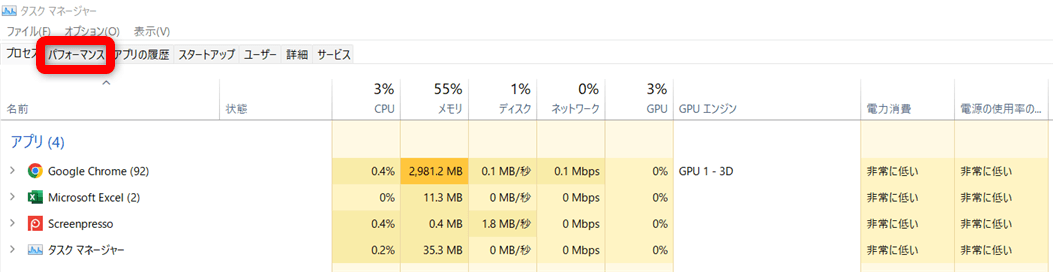
⇧「パフォーマンス」を選択する。
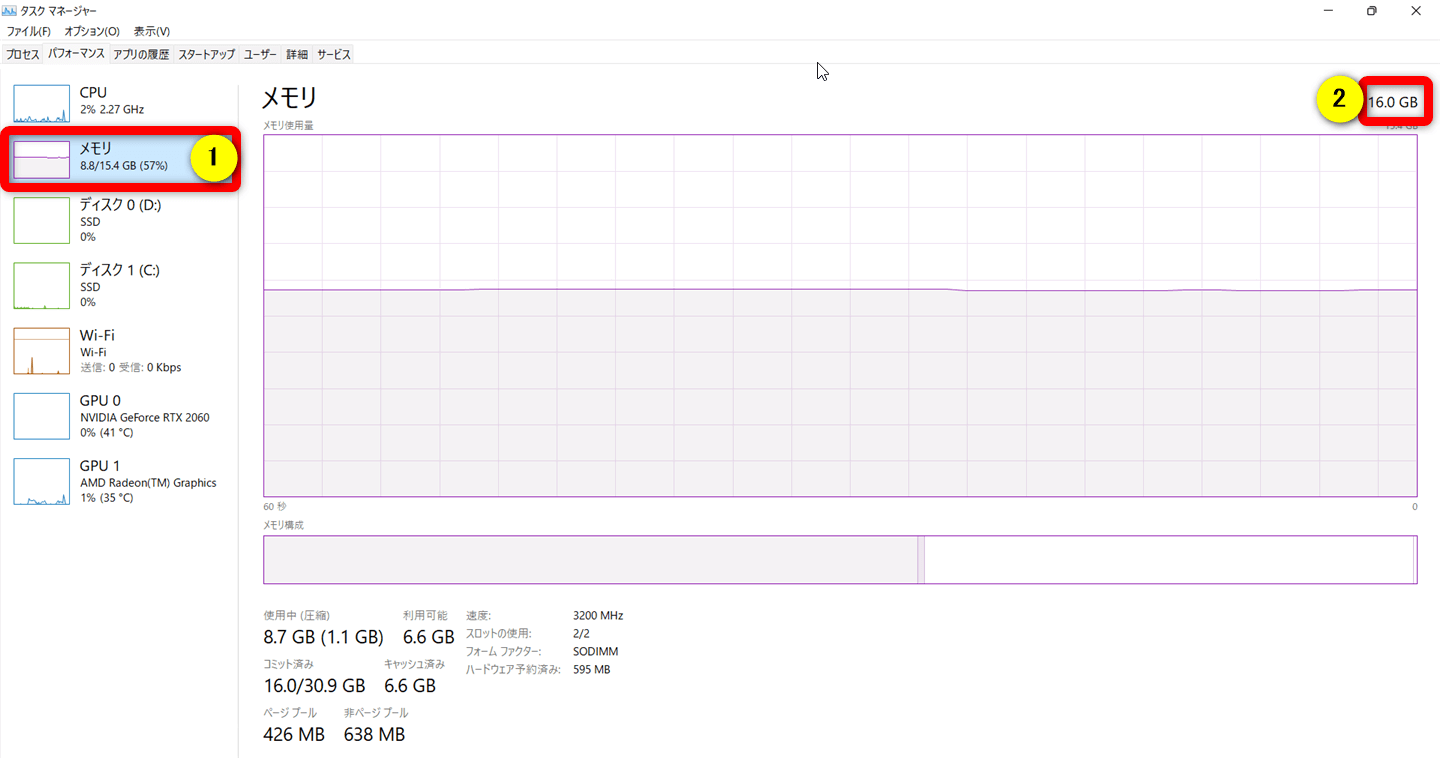
⇧①の「メモリ」を選択すると②に表示される。
③GPU(グラフィックボード)
GPUとはGraphics Processing Unitの略です。
CPUがパソコン全体を担当するのに対してGPUは映像の処理のみを担当します。
Adobe公式サイトでは
- フルHD動画編集がメインの場合:4GB
- 4K動画変編集がメインの場合:6GB
と記載があります。GPUで有名なメーカー「Nvidia」では下記の商品があります。
- 4GBのメモリ:GeForce GTX 1650 SUPER
- 6GBのメモリ:GeForce RTX 2060 6GB
GPUはNVIDIAの「GeForce」とAMDの「Radeon」が有名です。

キーボードの「CTRL」+「SHIFT」+「ESC」を同時に押すと下のように表示されます。
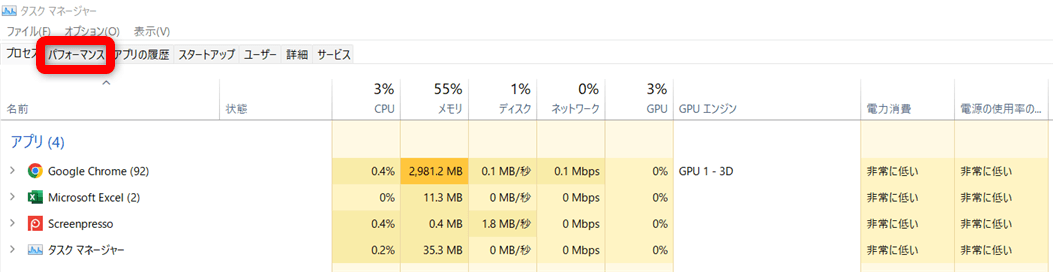
⇧「パフォーマンス」を選択する。

⇧①の「GPU」を選択すると②に名前が、③に容量が表示される。
上記の場合は6GBです。

④ストレージ
動画編集する場合、基本的には内蔵ストレージにソフトのインストールが必要です。
一般的に10GB程度必要でAdobeのPremiere Proも例外ではありません。
FlexClipのようにインストール不要で使えるソフトもあります。

- Premiere Proをインストールするだけなら10GBで十分。
- 処理の遅いハードディスクではなく、速いSSDを使う。
- 容量は500GBもあれば十分。
です。
動画編集で完成した動画は外付けのハードディスクを購入して内蔵SSDから移動しておくのがおすすめです。
パソコンのストレージはできるだけ空にしておくとサクサク編集できます。
今から購入するパソコンはハードディスクではなくSSDが標準で使われているので問題ありません。

動画編集パソコンはノートパソコンかデスクトップパソコンか?
動画編集用パソコンはノートかデスクトップかで迷う場合があります。
結論から言うとどちらでも問題ありません。
2018年より以前はノートパソコンは熱がこもりやすくて動画編集で使うと壊れやすい可能性もありましたが、現在は性能が良くなり問題なくなりました。
- ノートパソコンの特徴
- ノートパソコンの特徴は以下の通りです。
- 持ち運びが容易。
- デスクトップより画面が小さい。
- デスクトップよりカスタマイズ性が低い。
- 値段が高い。
- デスクトップパソコンの特徴
- デスクトップパソコンの特徴は以下の通りです。
- 画面が大きい。
- カスタマイズ性がかなり高い。
- 持ち運びは困難。
- ノートパソコンより安い。
私は持ち運びを優先してノートパソコンを使っています。

動画編集のPCはWindowsかMacか?
動画編集用のパソコンを購入するのに
- Windows
- Mac
で迷う場合があります。
結論から言うとどちらでも問題ないですが、それぞれ以下の特徴があります。
- Windowsパソコンの特徴
- Windowsパソコンの特徴は以下の通りです。
- 値段が安い。
- たくさん種類がある。
- カスタマイズ性が高い。(デスクトップ)
- Macパソコンの特徴
- Macパソコンの特徴は以下の通りです。
- かっこいい。
- カスタマイズ性が低い。
- 値段が高い。
Macパソコンはカスタマイズ性が低いので購入時点で余裕を持ったスペックを選択しましょう。

動画編集におすすめのノートパソコン5選
Premiere Proにおすすめのノートパソコンは以下の通りです。
| 型番 | 公式サイト | メーカー | 定価 | CPU | メモリ | GPU | ストレージ | 画面 |
| 1位 mouse K5 (プレミアムモデル) | 公式で確認 | マウス コンピューター | 179,800円 | Intel Core i7-12650H | 32GB | NVIDIA® GeForce® MX550 | 1TB | 15.6型 |
| 2位 G-Tune E5-165 | 公式で確認 | マウス コンピューター | 289,800円 | Intel Core i7-12700H | 32GB | GeForce RTX™ 3060 | 512GB | 15.6型 |
| 3位 DAIV 6H | 公式で確認 | マウス コンピューター | 369,000円 | Intel Core i7-12900H | 32GB | GeForce RTX™ 3070 | 1TB | 16.0型 |
| 4位 STYLE-17FR172-i7-UAZX | 公式で確認 | パソコン工房 | 259,800円 | Intel Core i7-12700H | 32GB | GeForce RTX™ 3070TI | 1TB | 17.3型 |
| 5位 FRVNA712/C | 公式で確認 | フロンティア | 175,800円 | Intel Core i7-12700H | 16GB | GeForce RTX™ 3050 | 1TB | 15.6型 |
以下で順番に解説します。

1位:mouse K5(プレミアムモデル):マウスコンピューター
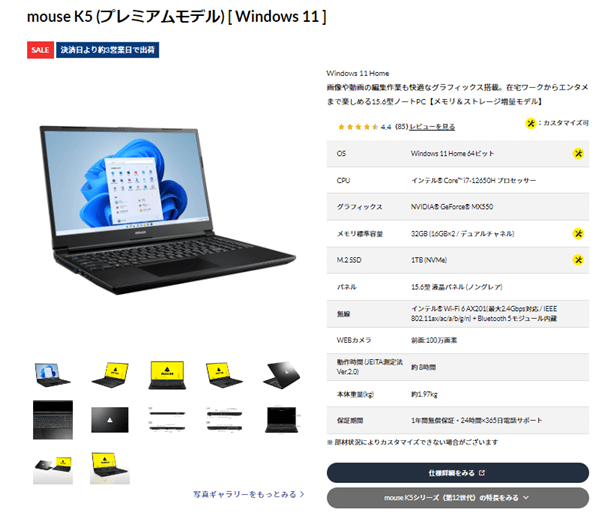
⇧出典:マウスコンピューター
- フルHD動画編集におすすめのパソコン。
- 1年無償保証。
- 24時間365日サポート付き。
セール中だと15万以下で購入できます。

\只今キャンペーン中!/
2位:G-Tune E5-165:マウスコンピューター
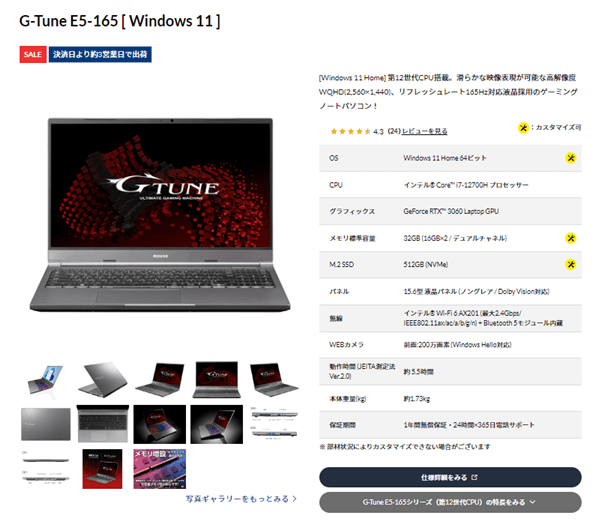
⇧出典:マウスコンピューター
- 4K動画編集におすすめのパソコン。
- ゲームもできるハイスペックパソコン。
- 光るキーボードがかっこいい。
セール中だと15万以下で購入できます。

\只今キャンペーン中!/
3位:DAIV 6H:マウスコンピューター
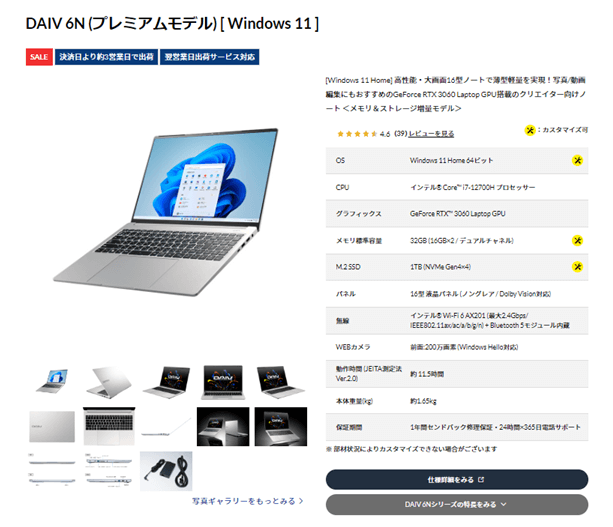
⇧出典:マウスコンピューター
- 本体重量1.65Kgの超軽量で持ち運び容易。
- 16型の大画面で動画編集サクサク。
- バッテリーの持ちが10時間超。
\只今キャンペーン中!/
4位:STYLE-17FR172-i7-UAZX :パソコン工房
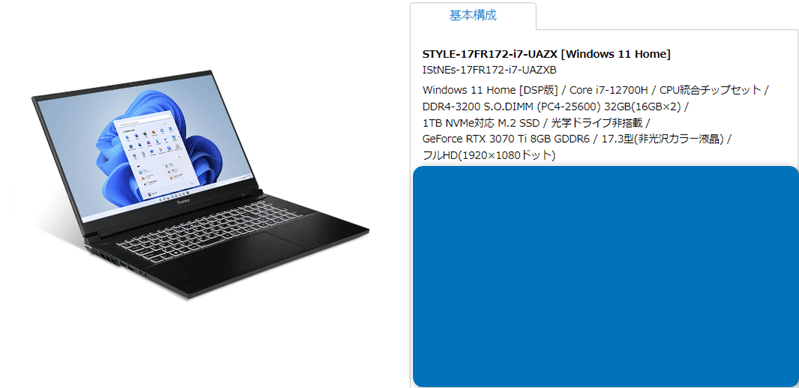
⇧出典:パソコン工房
- 本格的な4Kノートとしては比較的安価。
- 17,3型の大画面で快適な動画編集。
- 光るキーボード。
\只今キャンペーン中!/
5位:FRVNA712/C:フロンティア

⇧出典:フロンティア
- コスパの良いノートパソコン。
- 15.6型フルHD非光沢液晶に1年間保証付き
- 光るキーボード。
\只今キャンペーン中!/
動画編集パソコンスペックに関してよくある質問と解決法3選
動画編集パソコンのスペックに関してよくある質問と解決法は以下の3つです。
- 動画編集用ノートパソコンのCPUはRyzen5でもいい?
- 動画編集ではCPUとグラボはどっちを優先すればいい?
- 動画編集用ノートパソコンで初心者におすすめはある?
皆様から特に質問が多い事項を取り上げました。順番に解説します。

①動画編集用ノートパソコンのCPUはRyzen5でもいい?
CPUは昔から「intel」が有名ですが、2020年頃からはAMDの「Ryzen」シリーズがintelを上回るようになりました。
しかもRyzenのほうがコスパに優れているため多くの方が使っています。
「Ryzen」は「intel」と同じでほとんどのソフトウェアに対応しているので問題ありません。
しかし、中には対応していないものもあるので自分が使うソフトで問題なく使えるか確認が必要です。
- Premiere Pro
- PowerDirector
- Filmora
- FlexClip
など、動画編集ソフトでは両方使えます。
- フルHD(1920×1080画素)動画編集メインならRyzen5
- 4K(3840×2160画素)動画編集メインならRyzen7
を選びましょう。
私のメインノートパソコンはRyzen7です。

②動画編集ではCPUとグラボはどっちを優先すればいい?
結論としてはCPU優先です。
趣味での動画編集ならグラボが無くても十分使えます。
Premiere Proのようなプロ用の編集ソフトで使う場合はグラボも無いと不安定になるので注意しましょう。
また、CPUとグラボ両方付ける場合はCPUの性能とグラボの性能のバランスが大切です。例えば
CPU(corei3)+GeForce RTX™ 3070
のように、CPUに見合ったグラボを付けてもボトルネック現象と言って本来の性能が発揮できません。
逆の場合も同じです。バランスが大事です。

③動画編集用ノートパソコンで初心者におすすめはある?
初めて購入するならマウスコンピューターのノートパソコンがおすすめです。
- 即日発送。
- 購入後の修理などの相談は24時間365日対応。
- 最大5年保証。
初心者が始めるのに安心な環境が揃っています。マウスコンピューターで購入するなら
- mouse B5-i5(定価114,800円)⇨趣味での動画編集ならこれ1択。フルHD動画編集ならサクサク。
- mouse K5(定価159,800円)⇨メインはフルHD編集だが時々4Kも編集したい場合はこちら。
- G-Tune E5-165(定価289,800円)⇨Premiere Proで動画編集するならこちら。(Adobe公認)
- DAIV 6N (定価309,800円)⇨完璧を求める方はこちら。16型なので操作しやすい。(Adobe公認)
【まとめ】動画編集用のパソコンを購入して素敵な動画を作ろう
以上、動画編集用のパソコンスペックについて解説しました。再度確認です。
- 動画編集用のパソコンは自分が良く使う用途で選ぶのがおすすめ。
- 動画編集用パソコンはノートでもデスクトップでも必要なスペックは同じ。
- 動画編集用パソコンはWindowsでもMacどちらでも良い。
Premiere Pro用のパソコンを購入して動画編集を始めよう。
動画編集の副業で月10万円を目指す方法をまとめました。多くの方が成功しています。ぜひご覧下さい。
\ よかったらシェアしてね/


